| WPS与Office冲突怎么解决?WPS与Office冲突不兼容的解决方法 | 您所在的位置:网站首页 › office能和wps兼容吗 › WPS与Office冲突怎么解决?WPS与Office冲突不兼容的解决方法 |
WPS与Office冲突怎么解决?WPS与Office冲突不兼容的解决方法
|
当前位置:系统之家 > 系统教程 > WPS与Office冲突怎么解决?
WPS与Office冲突怎么解决?WPS与Office冲突不兼容的解决方法
时间:2023-07-15 08:10:33 作者:永煌 来源:系统之家 1. 扫描二维码随时看资讯 2. 请使用手机浏览器访问: https://m.xitongzhijia.net/xtjc/20230715/292675.html 手机查看 评论 反馈  工作总结PPT模板 海量资源 竞聘述职PPT模板 每日更新 企业培训PPT模板 风格多样 教学课件PPT模板 任意下载Office和WPS这两款办公软件都是我们在日常会比较常用的,不过有一些小伙伴发现它们在同一台设备上同时运行时可能会引发冲突。因此解决WPS与Office之间的冲突问题就需要采取一些措施。【更多精品素材欢迎前往办公之家下载】
WPS与Office冲突不兼容的解决方法 第一种方法 1、微软office软件尽量安装2003-2010的版本。 2、WPS尽量的保持在最新的版本或者是稳定版。 3、电脑上面编辑文件时尽量使用同一种软件编辑和打开,以免格式错乱。 4、在WPS自带的“配置工具”里面进行兼容性设置。
第二种方法 1、首先打开控制面板。 2、然后找到安装的office。 虽然这里是office2013 ,但是office2016 一样的操作。
3、右键office点修改,office2016可以选择联机修复 最好是选择联机修复。虽然时间比较长,但是修复的比较完整。
4、在装office之前装过wps这种情况最顽固了。 由wps没有卸载干净导致。
5、卸载掉office,再安装一次wps ,完整卸载wps之后 再安装office。 6、使用offifce官方的清理工具清理一次office然后完整安装,或者下载最新的office版本安装。 以上就是系统之家小编为你带来的关于“WPS与Office冲突怎么解决?WPS与Office冲突不兼容的解决方法”的全部内容了,希望可以解决你的问题,感谢您的阅读,更多精彩内容请关注系统之家官网。 标签 办公软件 Office WPSWPS怎么对比两个PDF?WPS两个PDF文档内容快速对比教程 下一篇 > WPS怎么加水印文字在图片上?WPS加水印文字在图片上教程 相关教程 Wps如何自动识别错别字-Wps自动识别错别字的... Win11如何查看office版本-Win11查看office版... 激活Office过程“出现了错误”或出现”未经授... WPS如何一键清理所有备份文件 Office与Access的区别 WPS表格0不显示怎么解决 Wps如何查看字数不算标点-Wps查看字数不算标... WPS表格如何取消智能表格样式 Wps怎么删除vba-删除Wps中宏的方法 Office每次启动都要进度配置怎么办
WPS与Office冲突怎么解决?WPS与Office冲突不兼容的解决方法 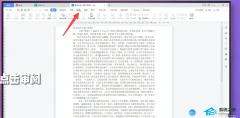
WPS菜单功能都是灰色不能点的四种解决办法 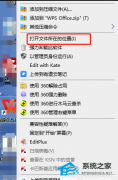
如何设置WPS禁止自动升级?永久关闭WPS自动更新教程 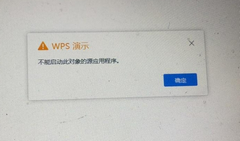
WPS不能启动此对象的源应用程序的解决方法 发表评论共0条  没有更多评论了
没有更多评论了
评论就这些咯,让大家也知道你的独特见解 立即评论以上留言仅代表用户个人观点,不代表系统之家立场 |
【本文地址】




